Comment ouvrir Sync Center / MobSYNC dans Windows 10/11
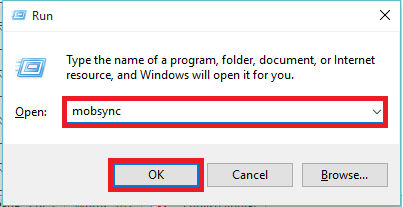
- 4259
- 871
- Noa Faure
Dans la terminologie informatique, «Sync» est définie comme «le processus de maintien de deux ou plusieurs versions du même fichier stockées à différents endroits correspondant les uns aux autres». «Sync» est la forme courte de «synchronisation». Si vous supprimez un fichier particulier dans un emplacement distant, le système supprime ce fichier à l'emplacement local.
Sync Center est l'une des fonctionnalités de premier plan de Windows 10 et Windows 11 qui permet à votre ordinateur / serveur de synchroniser les informations des fichiers connectés dans un réseau. Ces fichiers sont accessibles même si votre ordinateur / serveur n'est pas connecté à un réseau. Par conséquent, ils sont appelés fichiers hors ligne.
Certaines des méthodes pour accéder au centre de synchronisation sont discutées ci-dessous:
Table des matières
- Méthode 1: via la barre de recherche Windows
- Méthode 2: via le panneau de commande
- Méthode 3: via la boîte de dialogue d'exécution
- Méthode 4: via l'invite de commande
- Méthode 5: via Windows PowerShell
Méthode 1: via la barre de recherche Windows
Tapez «MobSYNC» dans la barre de recherche Windows située dans le coin inférieur gauche de votre écran. Cliquez sur la première option fournie.
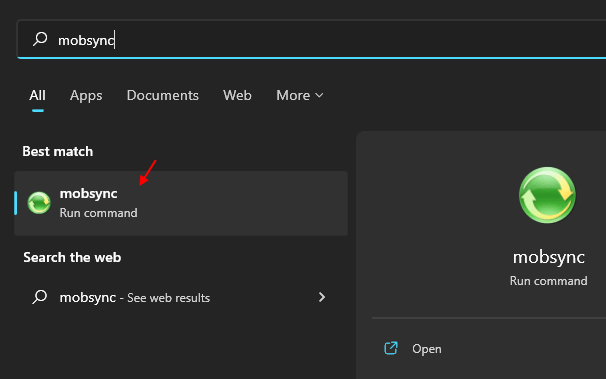
Méthode 2: via le panneau de commande
Ouvrez «Panneau de configuration» et tapez «Sync» dans la barre de recherche située dans le coin supérieur droit de la fenêtre. Cliquez sur "Sync Center".
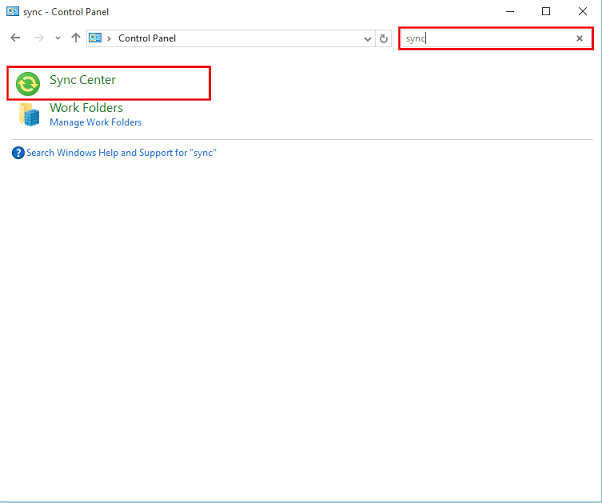
Méthode 3: via la boîte de dialogue d'exécution
Presse "Clé Windows + R”Pour ouvrir la boîte de dialogue Run Command. Taper "mobsync”Dans la ligne de commande et appuyez sur Entrée ou HID'ACCORDT "" bouton.
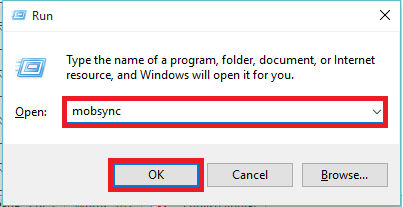
Méthode 4: via l'invite de commande
Entrer "CMD"Dans la barre de recherche et appuyez sur la touche Entrée. Cela s'ouvrira "Invite de commande" Fenêtre.
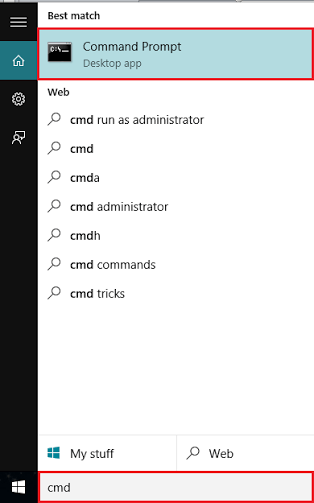
Taper "mobsync.exe»Et appuyez sur la touche Entrée.
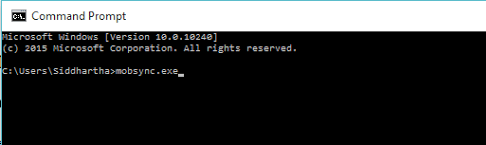
Méthode 5: via Windows PowerShell
Taper "powershell"Dans la zone de recherche et appuyez sur la touche Entrée. Cliquez sur la première option fournie.
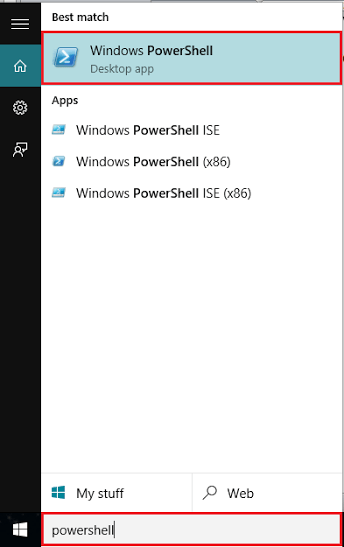
Taper "mobsync.exe"Dans la fenêtre Windows PowerShell et appuyez sur la touche Entrée.
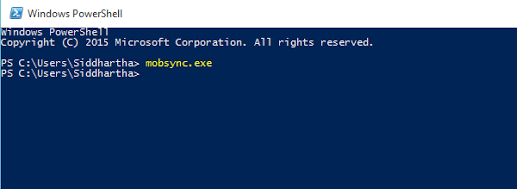
- « Comment activer la gestion des quotas pour le disque dans Windows 10
- Façons simples de visualiser l'adresse DNS dans Windows 10/11 »

